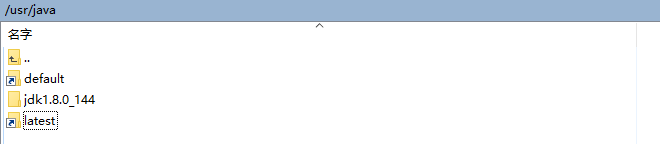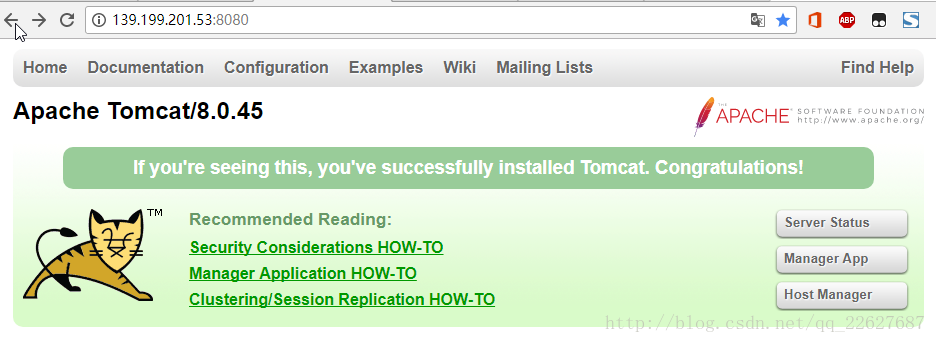关键字加红:难看死了Oracle oracle Linux linux 数据库 java Java —— edit by chenyuchao
安装环境:腾讯云主机 centos7,1核1G内存,1M带宽,系统盘linux50G
第一步 : 安装JDK
首先进入你要保存该jdk安装包的文件夹,再使用wget命令下载,你可以直接复制下面的链接下载,下载速度看人品了
# wget –no-check-certificate –no-cookie –header “Cookie:oraclelicense=accept-securebackup-cookie;” http://download.oracle.com/otn-pub/java/jdk/8u131-b11/d54c1d3a095b4ff2b6607d096fa80163/jdk-8u131-linux-x64.rpm
安装下载好的rpm包,不要在意版本,默认的安装目录是 /usr/java
[root@VM_39_77_centos cyc]# rpm -ivh jdk-8u144-linux-x64.rpm
Preparing… ################################# [100%]
Updating / installing…
1:jdk1.8.0_144-2000:1.8.0_144-fcs ################################# [100%]
Unpacking JAR files…
tools.jar…
plugin.jar…
javaws.jar…
deploy.jar…
rt.jar…
jsse.jar…
charsets.jar…
localedata.jar…
我们可以看一下看看安装的结果,接下来直接安装tomcat即可,不需要配置环境变量
第二步 : 安装Tomcat
下载安装包,这个速度快
wget http://apache.fayea.com/tomcat/tomcat-8/v8.0.45/bin/apache-tomcat-8.0.45.tar.gz
解压安装包
[root@VM_39_77_centos cyc]# tar -zxv -f apache-tomcat-8.0.45
启动tomcat,虽然这里会很快显示启动成功,但是仍需等待1分钟左右的时间才可以用浏览器去访问
[root@VM_39_77_centos cyc]# cd apache-tomcat-8.0.45/bin
[root@VM_39_77_centos bin]# ./startup.sh
Using CATALINA_BASE: /cyc/apache-tomcat-8.0.45
Using CATALINA_HOME: /cyc/apache-tomcat-8.0.45
Using CATALINA_TMPDIR: /cyc/apache-tomcat-8.0.45/temp
Using JRE_HOME: /usr
Using CLASSPATH: /cyc/apache-tomcat-8.0.45/bin/bootstrap.jar:/cyc/apache-tomcat-8.0.45/bin/tomcat-juli.jar
Tomcat started
最后 : 看看汤姆猫,O了